กำหนดค่าตัวแก้ไขนโยบายกลุ่มภายในใหม่เมื่อคุณประสบปัญหานี้
- ถังรีไซเคิลที่เสียหายและปัญหาอื่นๆ อาจทำให้ปัญหาปรากฏบนพีซีของคุณ
- ปรับแต่ง Windows Registry Editor และ Local Group Policy เพื่อแก้ไขปัญหานี้
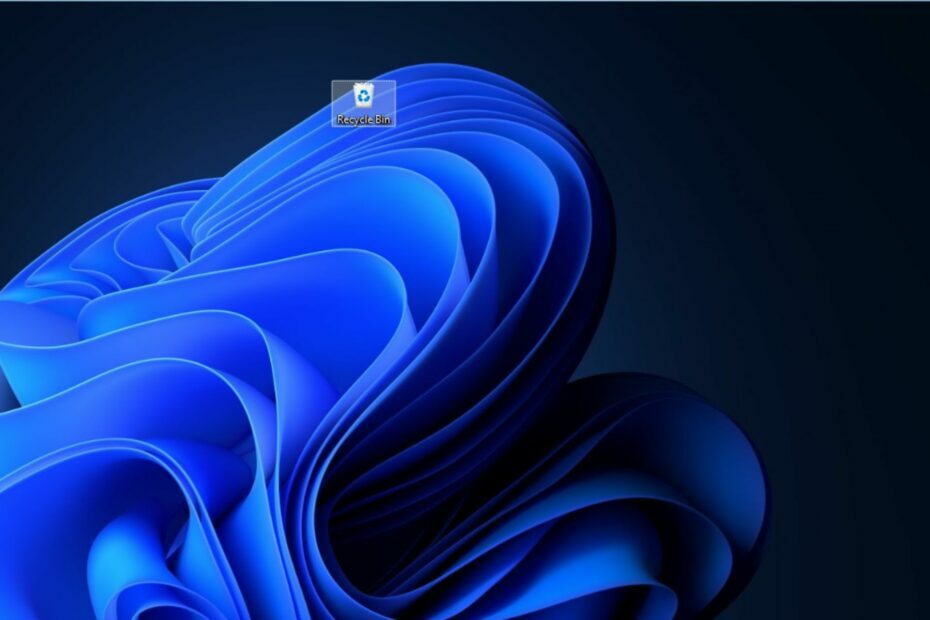
เอ็กซ์ติดตั้งโดยคลิกที่ไฟล์ดาวน์โหลด
- ดาวน์โหลดและติดตั้ง Fortect บนพีซีของคุณ
- เปิดตัวเครื่องมือและ เริ่มการสแกน
- คลิกขวาที่ ซ่อมแซมและแก้ไขได้ภายในไม่กี่นาที
- 0 ผู้อ่านได้ดาวน์โหลด Fortect แล้วในเดือนนี้
ปัญหาที่ผู้ใช้ Windows บ่นคือ Recycle Bin เป็นสีเทา ป้องกันไม่ให้ผู้ใช้เข้าถึงถังรีไซเคิล กู้คืนไฟล์ที่ถูกลบ และเข้าถึงการตั้งค่าถังรีไซเคิล อย่างไรก็ตาม บทความนี้จะกล่าวถึงสาเหตุของปัญหาและวิธีแก้ไข
ในทำนองเดียวกัน คุณสามารถอ่านคำแนะนำของเราเกี่ยวกับสิ่งที่ต้องทำหาก ถังรีไซเคิลหายไป ใน Windows 11
เหตุใดถังรีไซเคิลจึงเป็นสีเทา
มีหลายปัจจัยที่อาจทำให้ถังรีไซเคิลบนคอมพิวเตอร์ของคุณเป็นสีเทา บางส่วนที่โดดเด่นอยู่ด้านล่าง:
- ปัญหาการอนุญาตบัญชีผู้ใช้ – กิจกรรมถังรีไซเคิล เช่น การเปิด การล้างข้อมูล การคืนค่า ฯลฯ บางครั้งอาจต้องการสิทธิ์ของผู้ดูแลระบบ เนื่องจากเป็นส่วนหนึ่งของการเปลี่ยนแปลงระบบ ดังนั้น ตัวเลือกอาจเป็นสีเทาและไม่สามารถเข้าถึงได้หากคุณไม่ได้ใช้บัญชีที่มีสิทธิ์ของผู้ดูแลระบบ
- ถังรีไซเคิลเสียหาย – คุณยังสามารถพบปัญหาเมื่อถังรีไซเคิลเสียหายหรือถูกโจมตีจากการโจมตีของมัลแวร์และไวรัสหรือกิจกรรมที่เป็นอันตรายอื่นๆ ส่งผลต่อการทำงานและอาจทำให้ทำงานผิดปกติได้ อ่านเพิ่มเติมเกี่ยวกับการแก้ไข ถังรีไซเคิลเสียหาย ใน Windows 11
สาเหตุเหล่านี้อาจแตกต่างกันไปตามอุปกรณ์ต่างๆ อย่างไรก็ตาม คุณสามารถแก้ไขปัญหาได้โดยลองทำตามขั้นตอนที่จะกล่าวถึงในส่วนถัดไป
ฉันจะทำอย่างไรถ้าถังรีไซเคิลเป็นสีเทา
ปฏิบัติตามการตรวจสอบเบื้องต้นต่อไปนี้ก่อนดำเนินการตามขั้นตอนการแก้ไขปัญหาขั้นสูง:
- รีสตาร์ทเครื่องคอมพิวเตอร์ของคุณ – การรีสตาร์ทพีซีเป็นวิธีที่เร็วที่สุดในการแก้ไขปัญหาประสิทธิภาพการทำงานชั่วคราวและรีเฟรชส่วนประกอบต่างๆ
- ทำการคลีนบูต – คลีนบูตจะบูตพีซีด้วยไดรเวอร์และโปรแกรมขั้นต่ำ ป้องกันการรบกวนจากโปรแกรมของบริษัทอื่นที่อาจทำให้คอมพิวเตอร์ทำงานผิดปกติได้
- ล้างถังรีไซเคิลสำหรับผู้ใช้ทั้งหมด – มันจะลบไฟล์หรือโฟลเดอร์ที่เสียหาย ทำให้ถังรีไซเคิลเป็นสีเทา คุณสามารถตรวจสอบคำแนะนำของเราสำหรับขั้นตอนในการ ล้างถังรีไซเคิลสำหรับผู้ใช้ทั้งหมด บนวินโดวส์ 11
- แก้ไขถังรีไซเคิลที่เสียหาย – การแก้ไข Recycle Bin หากเกิดความเสียหายจะช่วยแก้ปัญหาใดๆ กับส่วนประกอบของ Windows อ่านเกี่ยวกับวิธีที่คุณสามารถแก้ไข ถังรีไซเคิลเสียหาย บนพีซีของคุณ
หากคุณสามารถแก้ไขปัญหาได้ ให้ดำเนินการแก้ไขตามที่ระบุไว้ด้านล่าง:
1. เพิ่มไอคอนถังรีไซเคิลอีกครั้ง
- กด หน้าต่าง + ฉัน กุญแจเปิด การตั้งค่า Windows
- เลือก ส่วนบุคคล ตัวเลือกและเลือก ธีม.

- จากนั้นคลิก การตั้งค่าไอคอนเดสก์ท็อป ในบานหน้าต่างด้านขวา
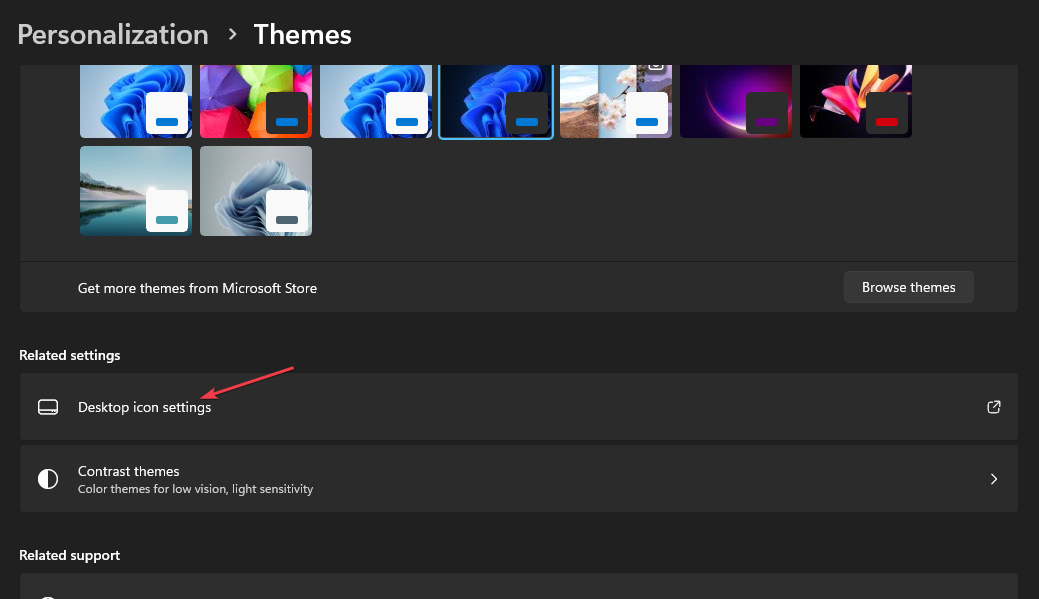
- ตอนนี้ ยกเลิกการเลือกช่องสำหรับ ถังขยะรีไซเคิล แล้วคลิก ตกลง เพื่อใช้การเปลี่ยนแปลงของคุณ

- ทำซ้ำขั้นตอนที่ 1 ถึง 4 และทำเครื่องหมายในช่อง ถังขยะรีไซเคิลจากนั้นคลิก ตกลง เพื่อใช้การเปลี่ยนแปลงของคุณ
การเพิ่มไอคอน Recycle Bin อีกครั้งจะช่วยกระตุ้นให้มันเกิดขึ้น
2. ใช้ตัวแก้ไขนโยบายกลุ่ม
- กด หน้าต่าง + ร กุญแจเปิด วิ่ง กล่องโต้ตอบ พิมพ์ gpedit.msc ในกล่องข้อความ แล้วกด เข้า เพื่อเปิด ตัวแก้ไขนโยบายกลุ่มภายใน

- ตอนนี้ ไปที่ตำแหน่งนี้:
User Configuration\Administrative Templates\Desktop - ในบานหน้าต่างด้านขวาของหน้าจอ ค้นหา ลบถังรีไซเคิล ไอคอนจากไฟล์เดสก์ท็อป ดับเบิลคลิกที่ไฟล์เพื่อเปิด และคลิกปุ่มตัวเลือกสำหรับ ไม่ได้กำหนดค่า ตัวเลือก.
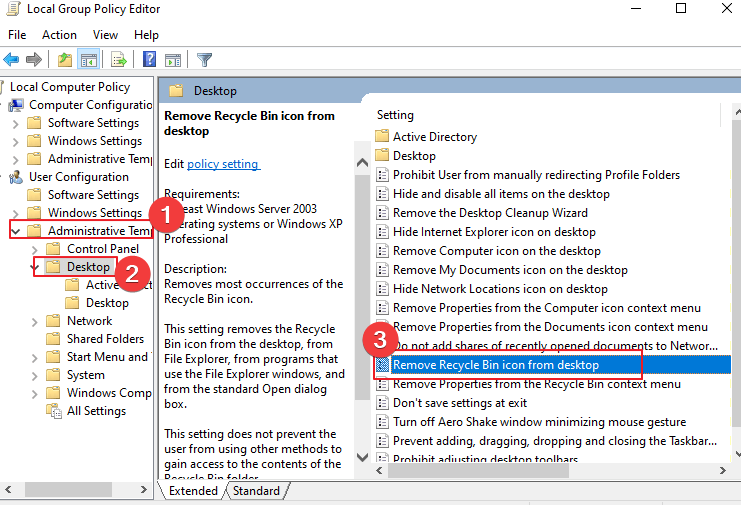
- จากนั้นคลิก ตกลง ปุ่มเพื่อบันทึกการตั้งค่าของคุณ
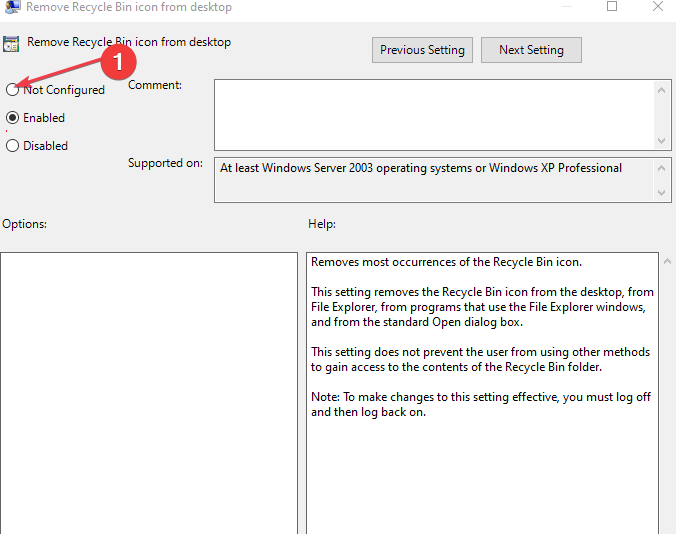
- รีสตาร์ทคอมพิวเตอร์
ขั้นตอนข้างต้นทำให้คุณสามารถกำหนดค่าและแก้ไขตัวเลือกสำหรับการลบไอคอนถังรีไซเคิลออกจากเดสก์ท็อปและกู้คืนได้
หลังจากนั้นให้ตรวจสอบว่าถังรีไซเคิลยังคงเป็นสีเทาหรือไม่
- Winsock Error 10051: วิธีแก้ไขใน 3 ขั้นตอน
- โหลด Vender.dll ล้มเหลว โปรดติดตั้งไดรเวอร์ VGA [แก้ไข]
3. ใช้ตัวแก้ไขรีจิสทรี
- กด หน้าต่าง + ร กุญแจเปิด วิ่ง กล่องโต้ตอบ พิมพ์ ลงทะเบียน ในกล่องข้อความ แล้วกด เข้า เพื่อเปิด ตัวแก้ไขรีจิสทรี
- คัดลอกและวางตำแหน่งต่อไปนี้ลงในแถบที่อยู่แล้วกด เข้า:
คอมพิวเตอร์\HKEY_LOCAL_MACHINE\SOFTWARE\Microsoft\Windows\CurrentVersion\Policies\NonEnum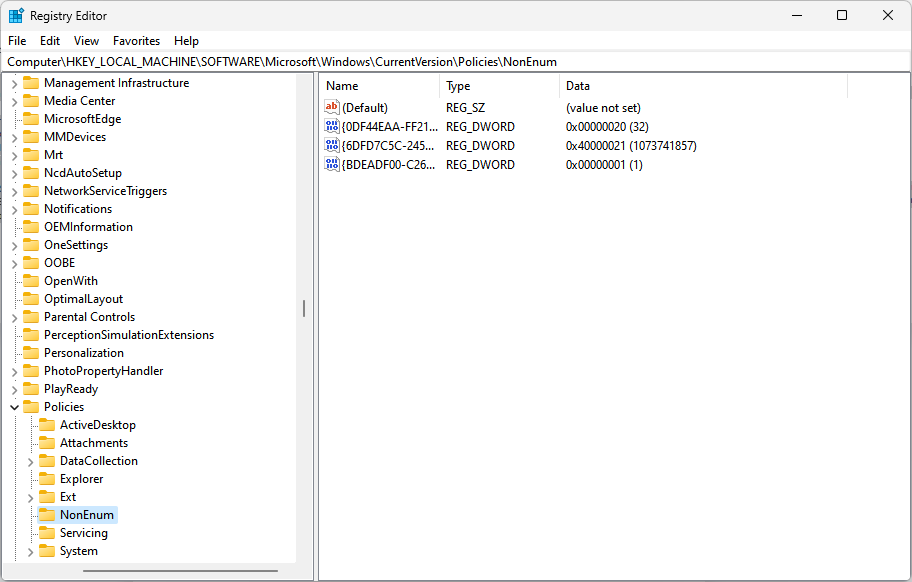
- จากนั้นดับเบิลคลิกที่ ค่า DWORD ชื่อ {645FF040-5081-101B-9F08-00AA002F954E} ในบานหน้าต่างด้านขวาและตั้งค่า ค่าข้อมูลเป็น 0

- หากคุณพบค่าด้านบน ให้คลิกขวาที่พื้นที่ว่างในบานหน้าต่างด้านขวาแล้วเลือก ใหม่ จากเมนูแบบเลื่อนลงแล้ว ค่า DWORD (32 บิต)

- ตอนนี้ป้อนข้อมูล {645FF040-5081-101B-9F08-00AA002F954E} เป็นชื่อไฟล์.
- ดับเบิลคลิกที่ ค่า DWORD และตั้งค่า ค่าข้อมูลเป็น 0 คลิก ตกลง ปุ่มเพื่อบันทึกการเปลี่ยนแปลงของคุณ

หวังว่าการปรับแต่งรีจิสทรีข้างต้นจะแก้ไขปัญหาถังรีไซเคิลเป็นสีเทาบนพีซีของคุณ
สรุป คุณอาจสนใจคำแนะนำของเราเกี่ยวกับวิธีการแก้ไข ไอคอนถังรีไซเคิลไม่รีเฟรช บนวินโดวส์ 11
อ่านเกี่ยวกับ ไฟล์ที่ถูกลบไม่อยู่ในถังรีไซเคิล บน Windows 11 และวิธีการแก้ไขปัญหา
หากคุณมีคำถามหรือข้อเสนอแนะเพิ่มเติม กรุณาส่งมาในส่วนความคิดเห็นด้านล่าง
ยังคงมีปัญหา? แก้ไขด้วยเครื่องมือนี้:
ผู้สนับสนุน
หากคำแนะนำข้างต้นไม่สามารถแก้ปัญหาของคุณได้ พีซีของคุณอาจประสบปัญหา Windows ที่ลึกกว่านั้น เราแนะนำ ดาวน์โหลดเครื่องมือซ่อมแซมพีซีนี้ (ได้รับการจัดอันดับยอดเยี่ยมบน TrustPilot.com) เพื่อจัดการกับปัญหาเหล่านี้ได้อย่างง่ายดาย หลังการติดตั้ง เพียงคลิกที่ เริ่มสแกน ปุ่มแล้วกดบน ซ่อมทั้งหมด.


